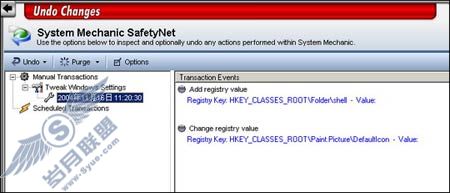超级系统维护利器:System Mechanic Professional
就像家中需要常备螺丝刀、钳子、剪刀等维修工具一样,在你的电脑中也需要有相应的维护工具,不过要找到一套得心应手的维护工具却不容易,这里笔者推荐为大家一款非常专业的维护工具软件——System Mechanic Professional,它拥有几十个功能模块,集优化、维护、垃圾清理、修复、保护等功能为一体,可以说是全能的工具箱。
System Mechanic Professional 小档案
软件版本:5.5a
软件大小:31235KB
软件性质:共享软件
适用平台:Windows 9x/2000/XP
对于System Mechanic Professional(以下简称SMP)这样一款强大的工具来说,很难用一篇文章来进行完整描述,它具备的垃圾清理、重复文件检查、上网记录清除、注册表修复、内存优化等诸多功能,都是大家以前经常接触到的,使用起来也能触类旁通,这里就不再介绍了,本文主要介绍SMP中同类软件不具备的强大功能。
安全专家
SMP集成了卡巴斯基系列病毒防火墙Kaspersky Anti-Virus Personal和网络防火墙Kaspersky Anti-Hacker,所以在安装时首先会提示卸载中已经安装的其他杀毒软件和网络防火墙,如果你习惯于使用中已安装的杀毒软件和网络防火墙,则可在安装界面中取消“Antivirus”和“Firewall”选项(见图1)以便取消安装这两个模块。
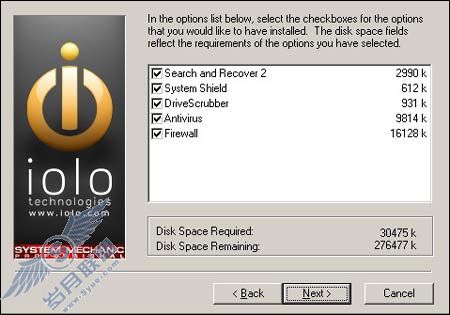
小提示:
如果选择在安装Kaspersky Anti-Virus,则安装后应在其托盘图标上单击鼠标右键,选择“Update Anti-Virus Database”进行病毒库升级,以保证杀毒效果。
除杀毒和网络防火墙外,SMP还提供间谍软件清除工具,在其主程序界面中打开“PROTECT→Eliminate Spyware”模块,点击“Star Spython Wizard”,SMP首先会自动更新下载间谍软件数据库,然后打开向导窗口,单击“Next”按钮后再点击“Scan”即可对进行扫描,扫描完毕后,SMP会列出所有发现的间谍软件名称和相关介绍(见图2),最后单击“Remove”按钮即可自动清除这些间谍软件。
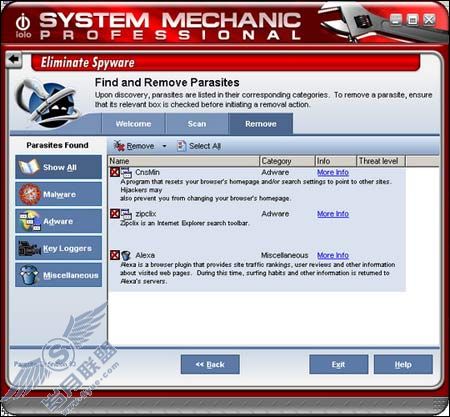
小提示:
SMP在操作上与其他程序有些区别,在打开这些非独立运行的功能模块时,我们不能像其他软件那样直接点击右上角的“×”按钮关闭,那样会关闭整个主程序,正确的方法是点击一下左上角的箭头按钮返回主程序。
弹出广告杀手
SMP中有一个单独运行的模块程序System Mechanic 5 PopupStopper,号称弹出广告杀手,可以帮你自动关闭浏览网页时经常出现的弹出式广告窗口。通常情况下,其默认规则能自动封杀大部分的弹出广告窗口,但如果在浏览网页时,遇到没有被封杀的广告窗口出现,则可以右击PopupStopper的托盘图标,选择“Add 0pen Popup for blocking”,在弹出的子菜单中会显示出所有当前打开的IE窗口标题,选择你要封杀的广告窗口,从此以后这个广告窗口就再也不会出现了。
PopupStopper采用的是黑白名单的方式对广告窗口进行过滤,右击其托盘图标,选择“Options”可以打开配置窗口(见图3),“Black List”黑名单列表中可以分别通过“Popup Titles”广告窗口标题文字和“Ad Servers”广告窗口网址两种方式对广告窗口进行封杀,保证了封杀的准确性和效果,单击“Add”按钮可以添加新的数据,在经过长时间的数据积累后,你可以单击“Export”按钮将配置数据导出,这样下次重装软件时就可以通过“Import”来导入列表数据了。
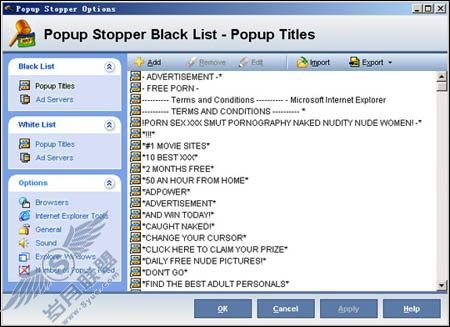
卸载“看不见”的程序
卸载管理工具很多,但SMP在功能上却技高一筹,有自己的独门绝技。打开“CLEAN→Uninstaller Software”功能模块,软件会自动扫描并列出中所有的卸载程序,其中前面有绿色标记的表示该程序可以被正常卸载,在其右键菜单中选择“Start selected uninstaller”即可进行卸载。而有红色标记的则表示该软件曾被非正常删除,但卸载信息没有清除,我们只需要选中这些卸载列表项,在其右键菜单中选择“Remove selected item”即可将其卸载信息从列表中清除。
当然,这些基本的卸载功能完全可以在Windows自带的添加删除程序中完成,SMP的拿手好戏是可以卸载中的任何应用程序,即使这些软件本身没有卸载程序。单击“Uninstall Program Not Listed”标签按钮,它就会扫描并显示出中安装过的所有程序,看下列表,还真有许多软件是在其他卸载软件中“看不见”的,仔细看下,有许多都是组件,原来它还可以直接卸载组件程序(见图4)。
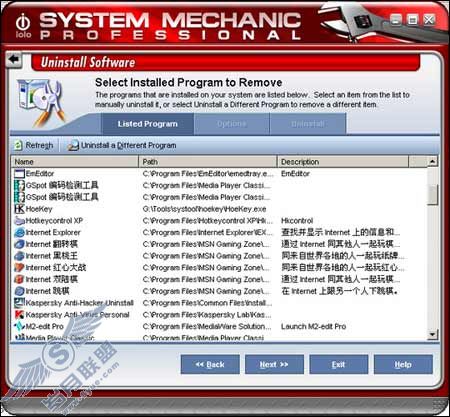
选中要卸载的程序,单击“Next”按钮设置卸载选项,一般取默认设置即可,再次单击“Next”按钮,SMP就会自动找出硬盘和注册表中所有与该软件有关的信息并显示出来,选中所有要清除的磁盘文件和注册表信息,单击“Remove”按钮,从弹出菜单中选择“Remove all marked items in all sections”即可进行自动卸载。
给应用程序“搬家”
很多时候,我们希望把安装在中的应用程序转移到另外的磁盘上,但直接移动安装路径中的文件,会导致许多快捷方式不能使用,甚至无法运行程序,使用SMP中的软件重定位功能就可以方便地给应用程序“搬家”。
打开“MAINTAIN”→“Relocate software”模块,SMP会扫描出中已经安装过的所有程序,这个列表和卸载“看不见”的程序时的列表是完全一样的,选中要转移的程序,单击“Next”按钮,在“Root Destination Folder”栏中输入目标路径或者按“Browser”按钮选择新的目标路径(见图5),然后单击“Start”按钮,SMP会对硬盘和注册表中的相关信息进行搜索,并显示出所有相关的文件,建议选中所有显示的结果以实现彻底转移。此时单击“Relocate”按钮,在弹出的菜单中选择“all marked items in all sections”即可完成程序转移工作。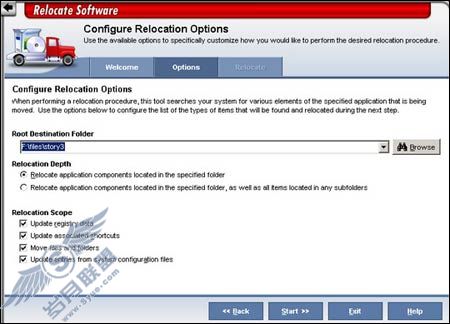
自启动程序“警卫”
许多恶意软件都会在我们不知不觉的情况下,在中自动添加自启动项目,从而达到控制的目的,SMP中的Startup Guard功能,可以给你的请个忠实的“警卫”,帮你看住最容易被恶意程序入侵的自启动项目。
打开“OPTIMIZE”→“Manage Windows Startup”→“Startup Guard”功能模块,首先选中“Enable Startup Guard”选项允许这个“警卫”常驻工作,这时你可以在托盘中看到一个注册表样式的图标,这说明它已经开始工作了。然后单击“Options”按钮,可以对其参数进行配置,它同样允许使用黑白列表的方式进行控制,不过笔者并不建议使用这种方式,因为许多自启动程序的名称并不固定,如果这里不添加任何数据,那么任何软件在中添加自启动程序时,Startup Guard 都会在右下角弹出提示警报(见图6)。
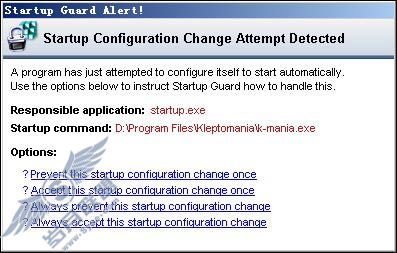
显示出新增的自启动程序名称以及程序路径,你可以根据这些信息判断是否允许其自动启动,警报对话框中有四个控制选项:Prevent this startup configuration change once(禁止新增自启动程序)、Accept this startup configuration change once(允许新增的自启动项目)、AIways Prevent this startup configuration change(总是禁止这个自启动程序而不出现任何提示)、AIways Accept this startup configuration change(自动允许新增该启动程序,同样不会出现任何提示)。
恢复数据文件
误删文件、数据丢失是电脑使用过程中经常遇到的问题,SMP提供有专业的数据搜索和恢复工具——Search and Recover来帮你解决问题,这也是一个单独运行的组件,我们可以直接在开始菜单SMP程序组中打开,也可以在主界面中打开“FIX→Recover Deleted Data”模块来运行。
Search and Recover提供了相当多的数据恢复功能,其中“File Rescue Wizard”采用向导模式,只需要选择文件类型、选择磁盘分区、开始扫描三个简单的步骤就可以帮你恢复被删除的文件,不过它采用的是快速恢复模式,如果你需要更专业的恢复功能,则可以打开“Advanced Deleted File Search”高级恢复模块,在打开的恢复窗口中单击工具栏中的“Search”按钮,选择“New Search”,在选项窗口中可以设置扫描的磁盘分区以及文件属性、大小、类型等扫描条件(见图7)。
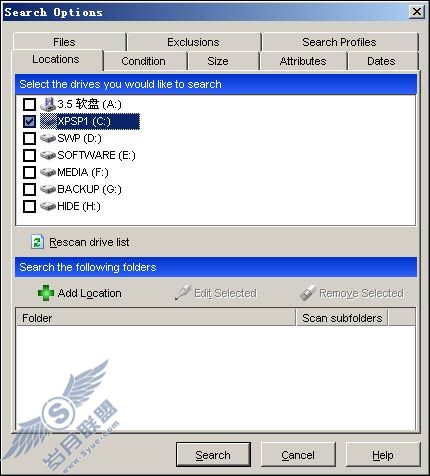
最后单击“Search”按钮即可,扫描结束后在要恢复的文件上单击鼠标右键,选择“Recover Selected”,并选择保存路径即可将其恢复,注意在恢复时建议选择保存到其他的磁盘分区。
除了针对所有文件的恢复功能外,SMP还提供了针对特殊文件类型的数据恢复功能,“Media Recovery Wizard”可以使用向导模式帮你恢复、MP3等多媒体文件,而“Recover Lost E-mail”则可以帮你恢复丢失的电子邮件数据。另外“Emergency Disk lmage”模块可以帮你建立磁盘镜像,而“Security Tools”也是一个非常实用的功能,打开后选择“Enable File Terminator”选项,然后就可以在“资源管理器”的右键菜单中选择“Terminate”来彻底删除文件,使用该功能删除的文件不会被数据恢复工具恢复出来,对于机密数据文件可以使用该功能进行删除。
最后还需要告诉大家一个技巧,SMP还具备一项非常实用的自恢复功能,如果我们使用该软件对做出了错误的优化和修改,都可以通过该功能进行恢复,打开“OPTIONS→Undo Changes”模块,可以看到所有曾经做过的修改操作(见图8),然后选中你要恢复的项目后单击“Undo”按钮,在弹出菜单中选择“Selected events”即可进行自动恢复。